教程详情
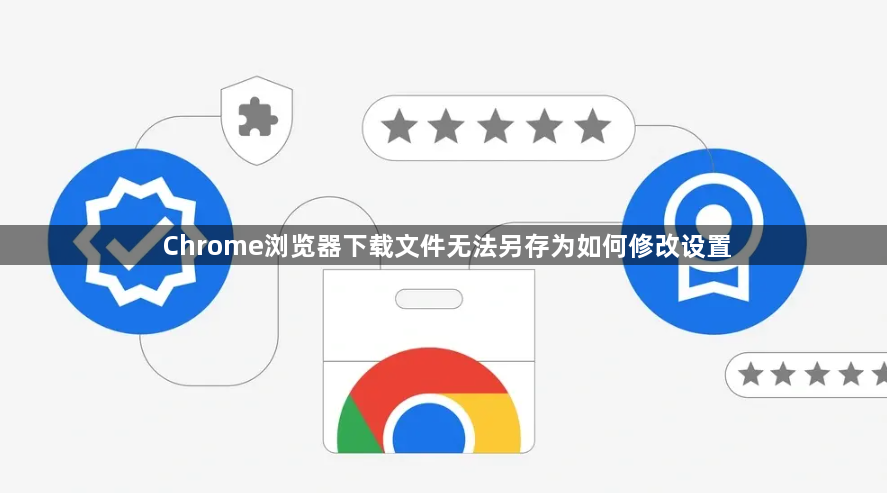
1. 进入设置页面:打开Chrome浏览器,点击右上角的三个点图标,选择“设置”,或者在地址栏输入“chrome://settings/”并回车,进入浏览器设置页面。
2. 找到下载内容设置选项:在设置页面中,向下滚动到底部,点击“高级”选项以展开更多设置。然后在“高级”设置中找到“下载内容”部分。
3. 开启询问保存位置选项:在“下载内容”部分,勾选“下载前询问每个文件的保存位置”选项。开启此选项后,每次下载文件时,Chrome浏览器都会弹出一个窗口,询问你想要保存文件的位置。
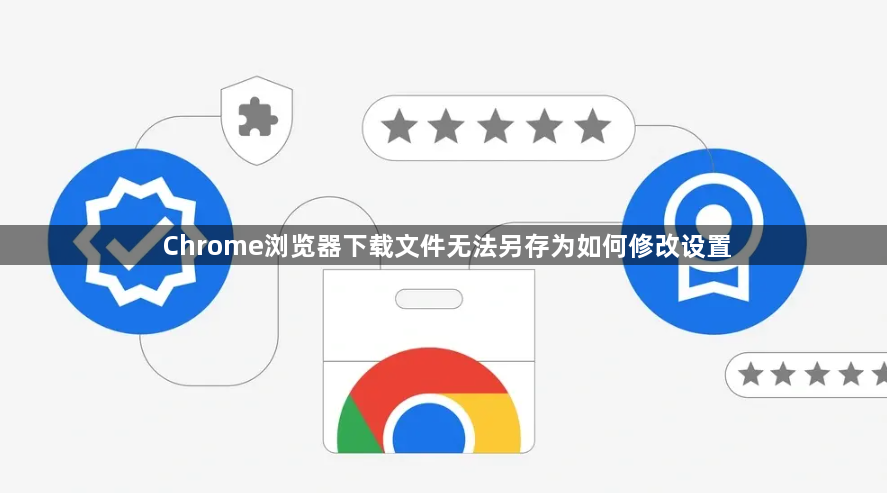
上一篇:谷歌浏览器插件安全更新通知
 Chrome浏览器提供下载安装及功能优化指南,帮助用户快速配置浏览器并掌握实用操作技巧,提高使用效率。
Chrome浏览器提供下载安装及功能优化指南,帮助用户快速配置浏览器并掌握实用操作技巧,提高使用效率。
 Chrome浏览器标签页分组整理操作全面。全流程解析帮助用户高效管理多标签页,提高浏览效率。
Chrome浏览器标签页分组整理操作全面。全流程解析帮助用户高效管理多标签页,提高浏览效率。
 Chrome浏览器防追踪功能操作技巧持续完善,文章介绍设置方法、使用技巧及应用场景,帮助用户提升隐私安全和浏览体验。
Chrome浏览器防追踪功能操作技巧持续完善,文章介绍设置方法、使用技巧及应用场景,帮助用户提升隐私安全和浏览体验。
 google浏览器在多用户切换时,下载设置可能出现不一致。通过同步配置文件或手动统一下载路径及权限设置,能保障各账户下载体验一致。
google浏览器在多用户切换时,下载设置可能出现不一致。通过同步配置文件或手动统一下载路径及权限设置,能保障各账户下载体验一致。
 Chrome浏览器插件使用安全可评测。文章提供操作指南,帮助用户确保插件稳定使用,保障浏览器安全和性能。
Chrome浏览器插件使用安全可评测。文章提供操作指南,帮助用户确保插件稳定使用,保障浏览器安全和性能。
 Chrome浏览器广告屏蔽功能可有效屏蔽网页广告,本文通过实测演示安装方法与使用效果,让用户获得干净、高效的浏览体验。
Chrome浏览器广告屏蔽功能可有效屏蔽网页广告,本文通过实测演示安装方法与使用效果,让用户获得干净、高效的浏览体验。
 google Chrome浏览器插件市场提供丰富的扩展应用,通过测评帮助用户选择最合适的插件,实现浏览器功能拓展和操作效率优化。
google Chrome浏览器插件市场提供丰富的扩展应用,通过测评帮助用户选择最合适的插件,实现浏览器功能拓展和操作效率优化。
 Chrome浏览器说明自动更新的开启与关闭操作技巧,帮助用户灵活控制浏览器版本更新策略。
Chrome浏览器说明自动更新的开启与关闭操作技巧,帮助用户灵活控制浏览器版本更新策略。
 评测多款Chrome浏览器下载管理插件,推荐功能实用、操作便捷的插件,提升下载管理效率和用户体验。
评测多款Chrome浏览器下载管理插件,推荐功能实用、操作便捷的插件,提升下载管理效率和用户体验。
